一、首先安装Pycharm、Flask
pip install flask
备注:pip命令安装flask时会同步安装jinja2和werkzeug
二、打开Pycharm的File菜单,选择创建新的项目,在弹出对话框中,我们可以看到很多的案例,Flask、Django等等,我们选择Flask创建Flask项目。**(这种方式只适用于Pycharm专业版,社区免费版不适用,社区版需要自己手写添加)**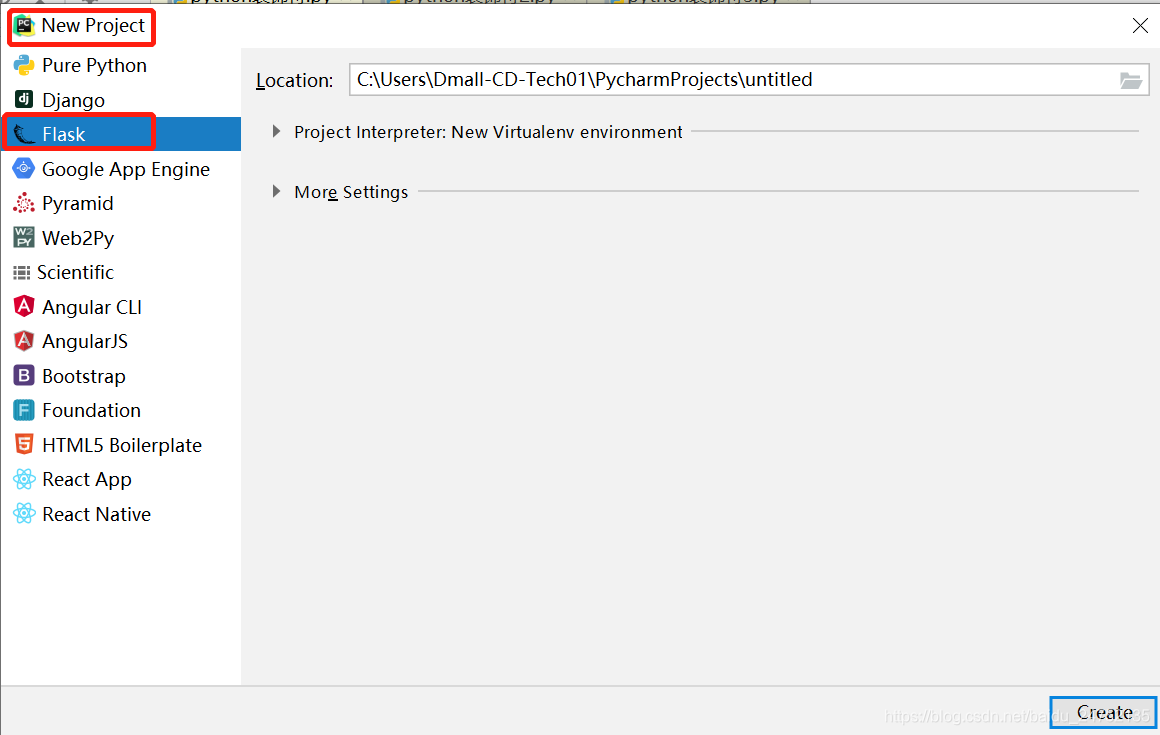
选择创建之后一个Flask项目就出现在我们眼前:默认文件目录结构为:
manage.py 程序入口,文件命名可随意
static 用于存放静态文件,如js、css、img等,
templates 用于放置html模板文件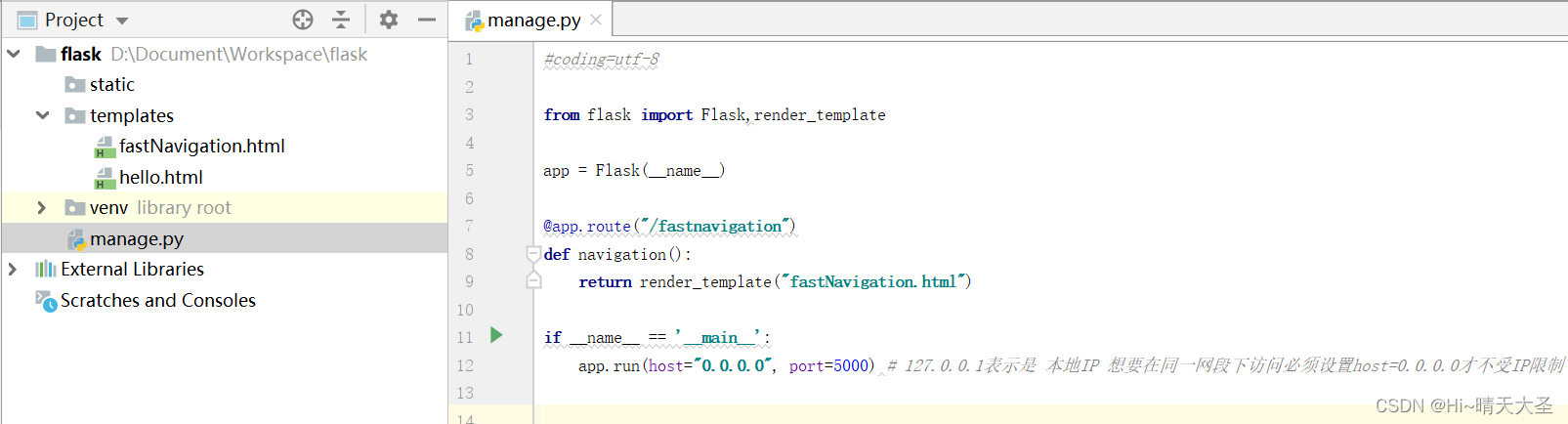
三、 在Pycharm菜单栏有个run,我们可以选择run来本地启动Flask服务进行调试,IP地址为10.12.225.128,即为本机IP地址,port即为启动文件中配置的端口,浏览器使用:http://10.12.225.128:5000/hello 即可访问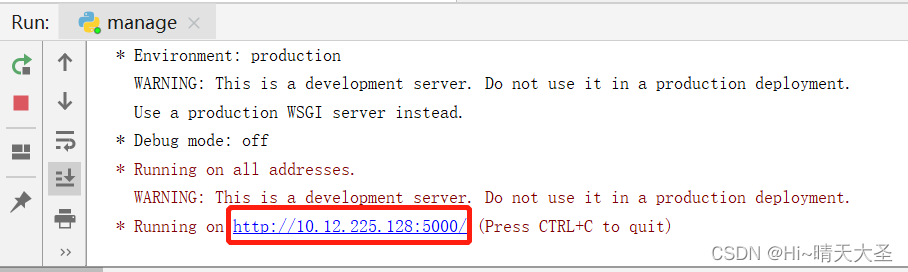
四、打开浏览器输入http://10.12.225.128:5000/hello ,可查看网站运行状况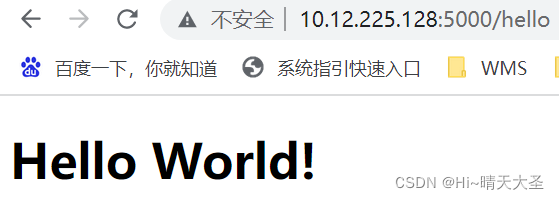
五、项目启动参数配置
- debug是否开启调试模式,开启后修改项目python代码会自动重启,方便调试,生产环境要关掉
- threaded是否开启多线程
- port启动指定服务器端口号
- host主机,默认是127.0.0.1,指定为0.0.0.0代表本机IP
如:app.run(debug=True, port=8000, host='0.0.0.0')
六、常用的python模块及函数介绍
**route()**:Flask类的route()函数是一个装饰器,它告诉应用程序URL应该调用的相关函数。
app.route(rule, options)- rule 参数表示与该函数的URL绑定。
- options 是要转发给基础Rule对象的参数列表。
**run()**:Flask类的run()方法在服务器上运行应用程序
app.run(host, port, debug, options)#所有参数都是可选的,hots默认127.0.0.1(localhost)、port默认5000,debug默认False
**url_for()**:给指定的函数构造 URL。该函数接受函数的名称作为第一个参数,以及一个或多个关键字参数,每个参数对应于URL的变量部分。
redirect():在Flask中,使用redirect()函数实现重定向功能,函数原型如下:
redirect(location) location是一个链接地址,可以使用url_for()函数得到,也可以是静态文件地址
render_template():对模板进行渲染
render_template(template_name,**context)# 参数1: 模板名称 参数n: 传到模板里的数据也即要传到模板去的变量,变量可以传多个
Request对象的重要属性如下所列:
- Form - 它是一个字典对象,包含表单参数及其值的键和值对。
- args - 解析查询字符串的内容,它是问号(?)之后的URL的一部分。
- Cookies - 保存Cookie名称和值的字典对象。
- files - 与上传文件有关的数据。
- method - 当前请求方法。
Flask项目中需要导入Flask模块:import flask 或者 from flask import Flask, redirect, url_for, request,render_template
重点:社区版创建falsk项目
1、往常一样,创建好一个空项目(File---->New Project),在项目根目录下新建app.py文件
2、在根目录新建名为static的Python Package,新建完成后删除其下自动生成的__init__.py文件
3、按同样的方式在根目录下新建templates 的Python Package,新建完成后删除其下自动生成的__init__.py文件
备注:有__init__.py文件的文件夹为python包,没有__init__.py文件的为目录
这样就完成了创建Flask项目。
六、新建项目常见问题
1、没有flask模块,报错提示:ModuleNotFoundError: No module named ‘flask’
解决方案:File–Settings----Project–Project interpreter–Add–搜索flask模块并且安装,安装完后会同步安装Jinja2和Werkzeug,示例图如下: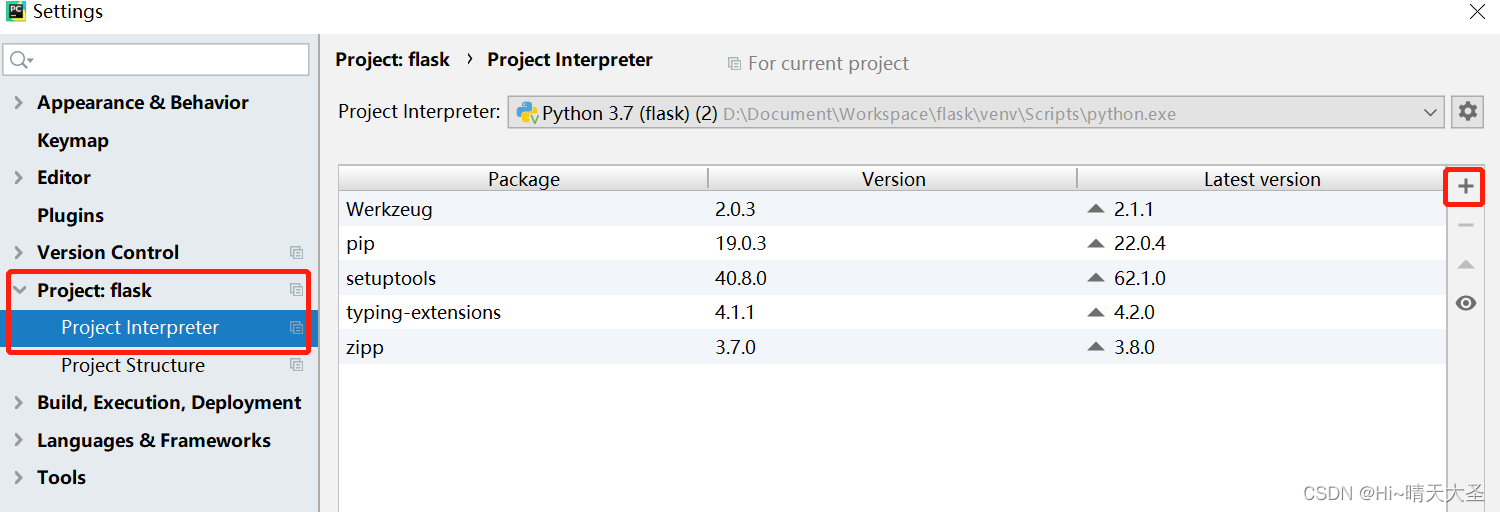
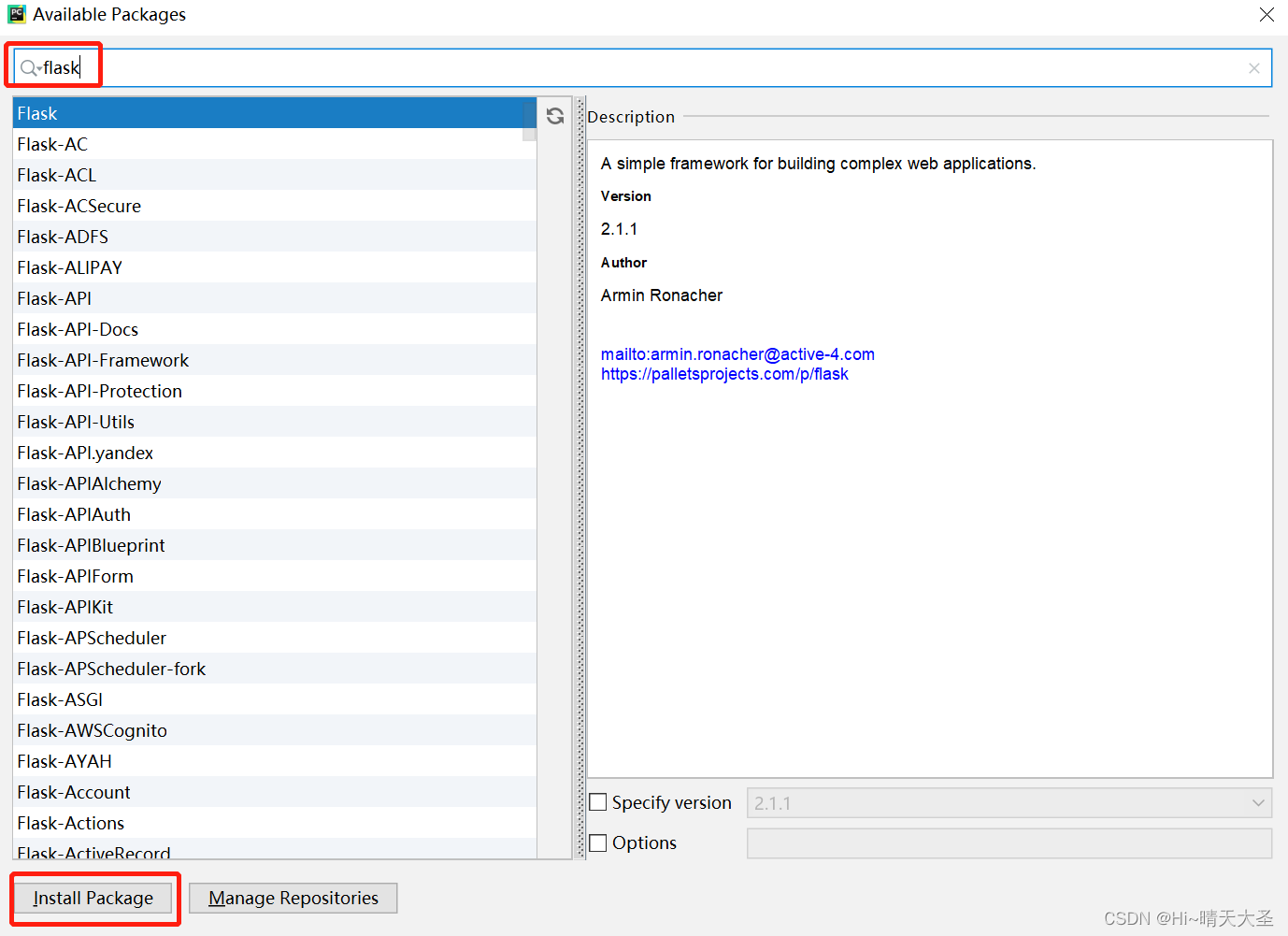

版权归原作者 Hi~晴天大圣 所有, 如有侵权,请联系我们删除。